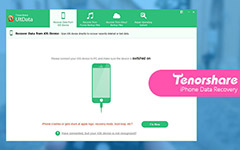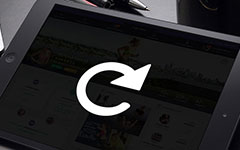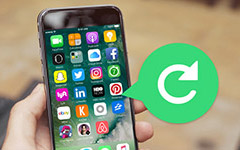Как удобно создавать резервные копии и восстанавливать сообщения WhatsApp

Удобство использования WhatsApp для общения с семьей или друзьями. Сообщения WhatsApp разделяют важную информацию, которая позволяет вам догнать других. Когда вам нужно сохранить информацию WhatsApp или получить удаленные сообщения WhatsApp, Tipard Data Recovery должен быть важным инструментом для вас.
Резервное копирование сообщений WhatsApp через резервную копию iCloud
Обычно сообщения WhatsApp могут быть скопированы и сохранены iCloud, вы можете передавать разговоры WhatsApp и другую информацию на другие iDevices. Просто выполните шаги, чтобы скопировать содержимое WhatsApp через iCloud.
1. Нажмите «Настройки WhatsApp».
2. Выберите «Настройки чата».
3. Выберите «Резервное копирование чата».
4. Нажатие «Резервные чаты» или «Резервное копирование чата».
Но загрузить iCloud backup для сообщений WhatsApp не так просто, как файлы синхронизации. Вы также можете скопировать файлы WhatsApp с помощью электронной почты, это намного сложнее и требует много времени.
Сохранение и извлечение сообщений WhatsApp с помощью Tipard iOS Data Recovery
Если сохранить содержимое WhatsApp в iCloud вам нелегко, что делать, если файлы WhatsApp удаляются случайно? Ты должен попытаться Tipard iOS Восстановление данных, Просто загрузите пробную версию с официального сайта, чтобы узнать подробнее о программе.
Как создавать резервные копии и восстанавливать сообщения WhatsApp
Когда вы создаете резервную копию содержимого WhatsApp, вам также может потребоваться найти метод для резервные фотографии iPhone, Tipard iOS Data Recovery всегда должен быть для вас первым выбором.
Подключайте iPhone к Tipard iOS Data Recovery
Убедитесь, что вы загружаете и устанавливаете программное обеспечение для восстановления сообщений Tipard WhatsApp. А затем вы можете подключить программу к iPhone с помощью USB-разъема.

Выберите режим получения
Если вы хотите восстановить содержимое iPhone WhatsApp, вам нужно выбрать «Восстановить с устройства iOS». И вы также можете скачать сохраненные разговоры WhatsApp из iTunes или iCloud напрямую.

Восстановление WhatsApp с устройства iPhone
Вы можете найти все файлы, которые вы можете восстановить из списков файлов iPhone из меню слева. Вы можете найти содержимое WhatsApp и нажать кнопку «Восстановить», чтобы получить файлы WhatsApp.
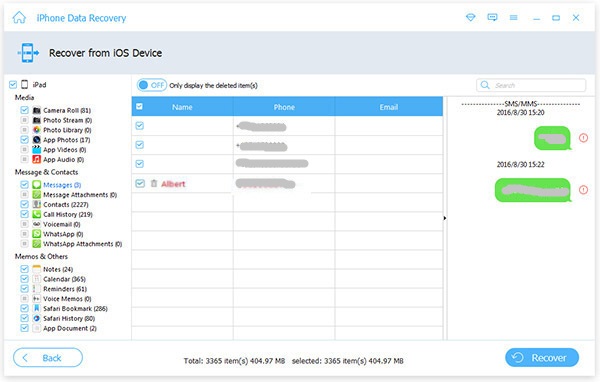

- Tipard iOS Data Recovery должен быть исходной программой, позволяющей восстанавливать сообщения WhatsApp и все другие файлы. Вы также можете сохранить разговоры WhatsApp из iCloud или iTunes с помощью нескольких кликов.
Как удобно создавать резервные копии и восстанавливать сообщения WhatsApp